| mb WorkSuite 2024 | ViCADo - Hilfe |  |
| . | |

Mithilfe der Funktionen in der Gruppe Zwischenablage werden Inhalte aus der Zwischenablage in das Textfeld bzw. den TextEditor eingefügt oder aus dem Text in die Zwischenablage kopiert. Außerdem können auch Inhalte ausgeschnitten und an anderer Stelle wieder eingefügt werden.
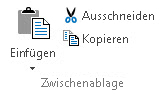
Diese Schaltfläche dient dazu, Inhalte der Zwischenablage in den Text einzufügen.
Nach dem Markieren eines Wortes oder Textabschnittes können Sie diesen durch einen Klick auf die Schaltfläche Ausschneiden aus dem Text entfernen und in der Zwischenablage zwischenspeichern.
Klicken Sie nach dem Markieren eines Wortes oder Textabschnittes auf die Schaltfläche "Kopieren" um das Objekt in die Zwischenablage zu kopieren, ohne es aus dem Text zu entfernen.
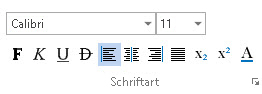
Analog zu bekannten Office-Distributionen stehen Ihnen in dieser Gruppe Funktionen zur Verfügung, mit denen Sie den geschriebenen Text formatieren können. Neben Schriftart und -größe finden Sie hier Schaltflächen für fetten, kursiven oder unterstrichenen Text sowie zur Ausrichtung des Textes linksbündig, zentriert, rechtsbündig und Blocksatz. Darüber hinaus ist es möglich Text hoch oder tief zu stellen und die Schriftfarbe zu verändern.

Im TextEditor wird Ihnen, abhängig von der Größe des platzierten Schriftfeldes, ein Lineal eingeblendet, das Sie für die Platzierung des Textes, der Einzüge und Tabstopps verwenden können.

Ein Klick auf diese Schaltfläche verschiebt den Einzug nach links
Um den Einzug zu vergrößern (nach rechts zu verschieben) verwenden Sie diese Schaltfläche
Anzeige der Formatierungszeichen an- bzw. abschalten (vgl. auch 'Alle Zeichen anzeigen' in Office-Paketen)
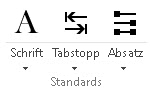
Verwenden Sie den oberen Teil der jeweiligen geteilten Auswahlschaltfläche um die Standardeinstellung zu verwenden.
Über den unteren Teil der Auswahlschaltfläche legen Sie eine aktuell eingestellte Schriftart als neue Standardschriftart fest.
Über den unteren Teil der Auswahlschaltfläche können aktuelle Tabstopp-Vorgaben zu Standardvorgaben für Tabstopps gemacht werden.
Analog zu den zwei anderen Schaltflächen in dieser Gruppe können über den unteren Teil der Auswahlschaltfläche Absatzformatierungen als Standardabsatzformatierung übernommen werden.
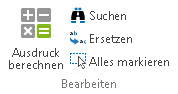
Mathematische Ausdrücke (z.B. folgender Form 5*(4+1)) werden, nachdem Sie markiert wurden, durch einen Klick auf dieses Schaltfläche berechnet (Ausgabe 5*(4+1)=25.00)
Suchen Sie nach Zeichenketten im aktuellen Textdokument.
Suchen und Ersetzenfunktion für das aktuelle Textdokument. Geben Sie im geöffneten Dialog den Suchbegriff und den Begriff mit dem dieser ersetzt werden soll ein.
Markiert den gesamten Inhalt des aktuellen Dokumentes.
Siehe auch: TextEditor - Register Einfügen